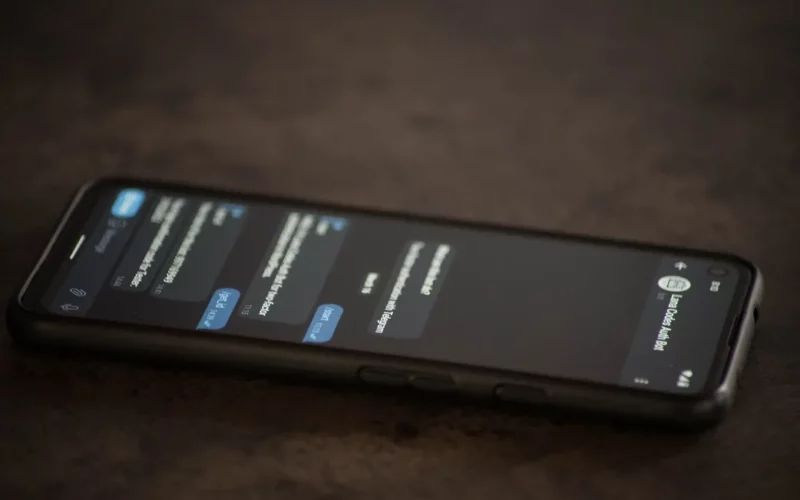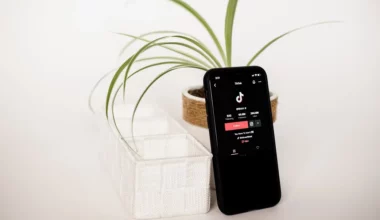Banyak yang belum tahu, kalau Telegram punya fitur backup media. Padahal fitur ini bisa dibilang cukup penting.
Tujuan fitur ini kurang lebih sama seperti aplikasi chatting lainnya, yaitu untuk menyimpan history chat berupa teks, gambar dan sebagainya agar tidak hilang.
Contohnya ketika ingin menghapus akun Telegram. Ketika sudah memiliki data backup, nantinya kita bisa melihat data-data yang ada tersebut jika sewaktu-waktu dibutuhkan.
Kalau Anda butuh fitur ini, silakan baca artikel ini sampai selesai ya.
Daftar Isi
Cara Backup Media yang Tersimpan di Telegram
Fitur backup media hanya tersedia di Telegram versi desktop. Untuk itu, silakan siapkan dulu PC atau laptop. Kalau sudah ada, silakan ikuti langkah-langkah ini:
1. Install Telegram Desktop
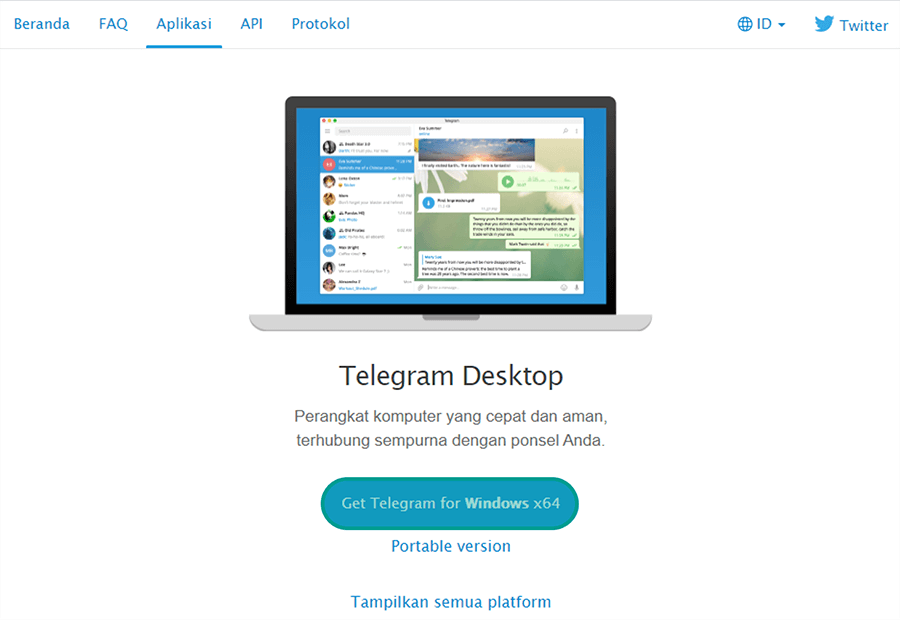
Pertama, pasang dulu Telegram versi desktop. Caranya, silakan buka browser Anda dan buka halaman desktop.telegram.org.
Klik tombol Get Telegram for Windows (kalau Anda pakai sistem operasi Windows). Lalu, tunggu sampai proses download selesai.
Kalau sudah, Anda tinggal installaplikasi Telegram desktop seperti biasa.
2. Login Akun Telegram
Setelah proses install berhasil, Telegram desktop akan secara otomatis terbuka di komputer Anda. Lanjut silakan login ke akun Telegram yang Anda punya.
Caranya seperti berikut ini:
- Klik tombol Start Messaging.
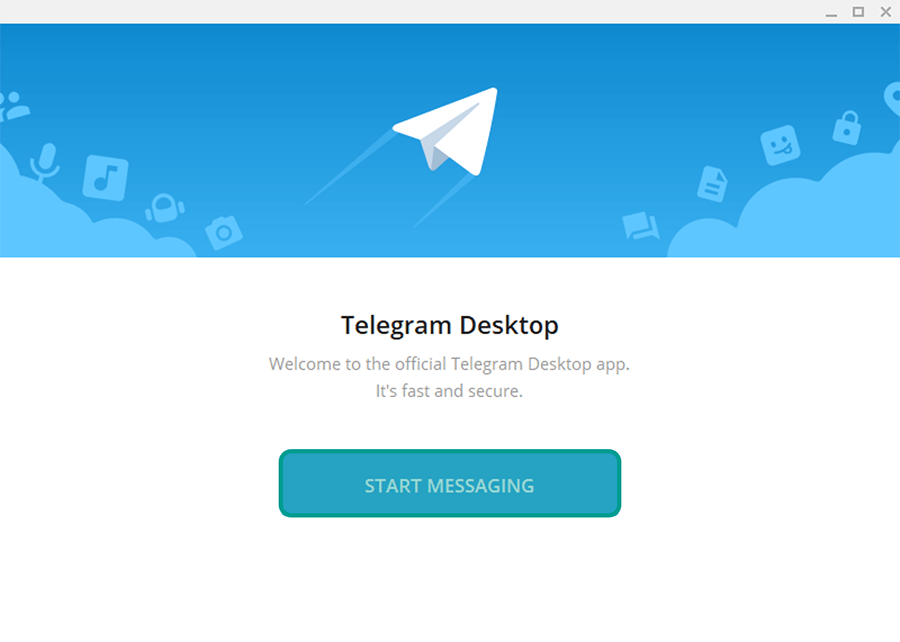
- Masukkan nomor telepon Telegram Anda.
- Kalau sudah, klik tombol Next.
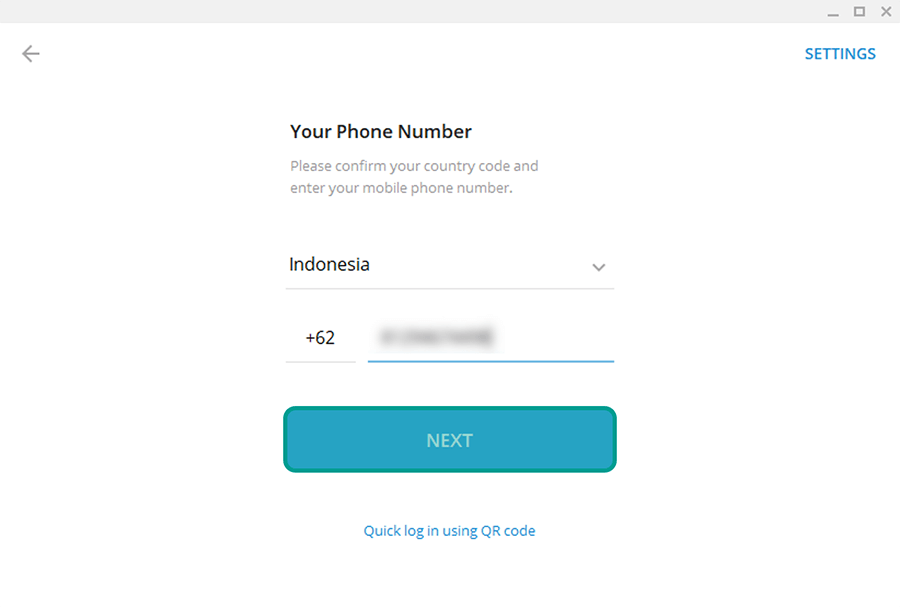
- Telegram akan mengirimkan kode verifikasi melalui pesan ke nomor tersebut.
- Silakan Anda salin dan isi kode ke kolom Telegram desktop.
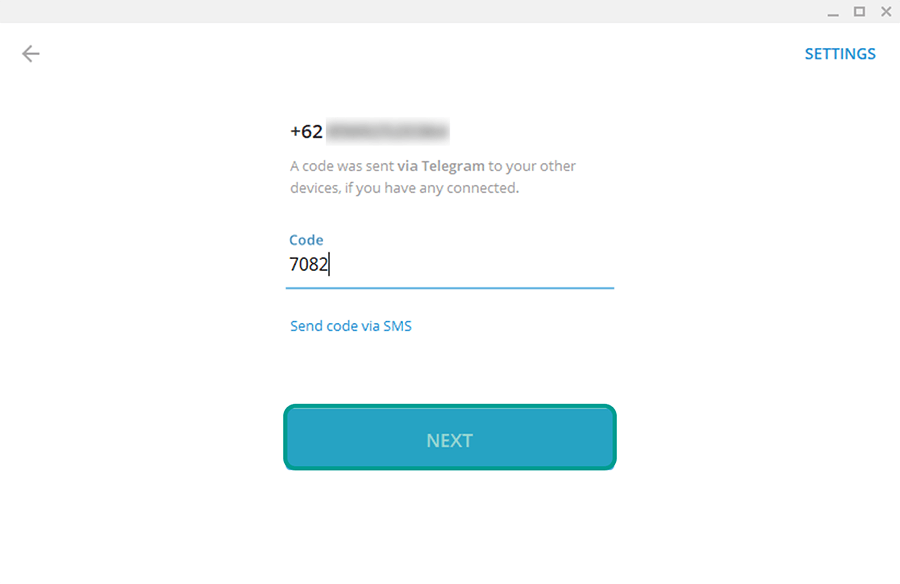
- Dengan ini Anda sudah masuk ke akun Telegram.
Mau Pakai Fitur Telegram Keren? Coba Cara Membuat Bot di Telegram
3. Buka Pengaturan Backup Media
Sebelum melakukan backup, ada beberapa pengaturan yang harus dilakukan terlebih dulu. Berikut langkah-langkahnya:
- Silakan klik icon garis tiga di bagian atas.
- Kemudian pilih menu Settings.
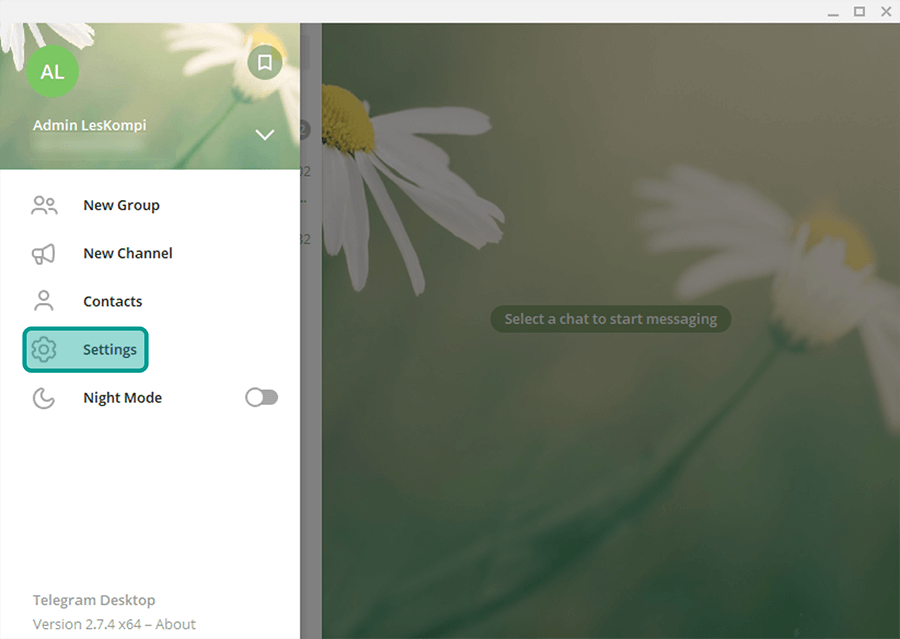
- Klik menu Advanced.
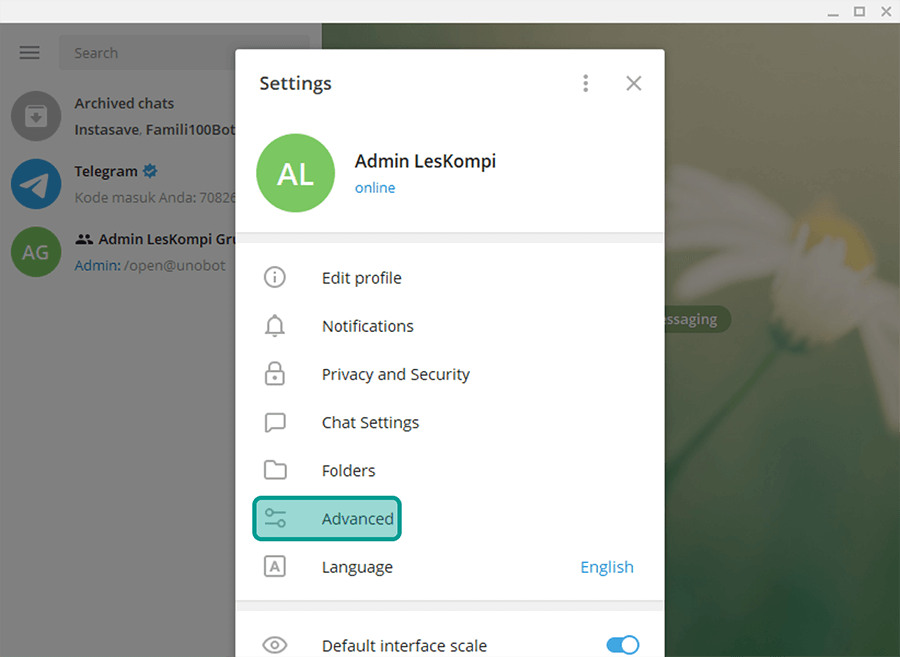
- Pada kolom Data and Storage, klik Export Telegram Data.
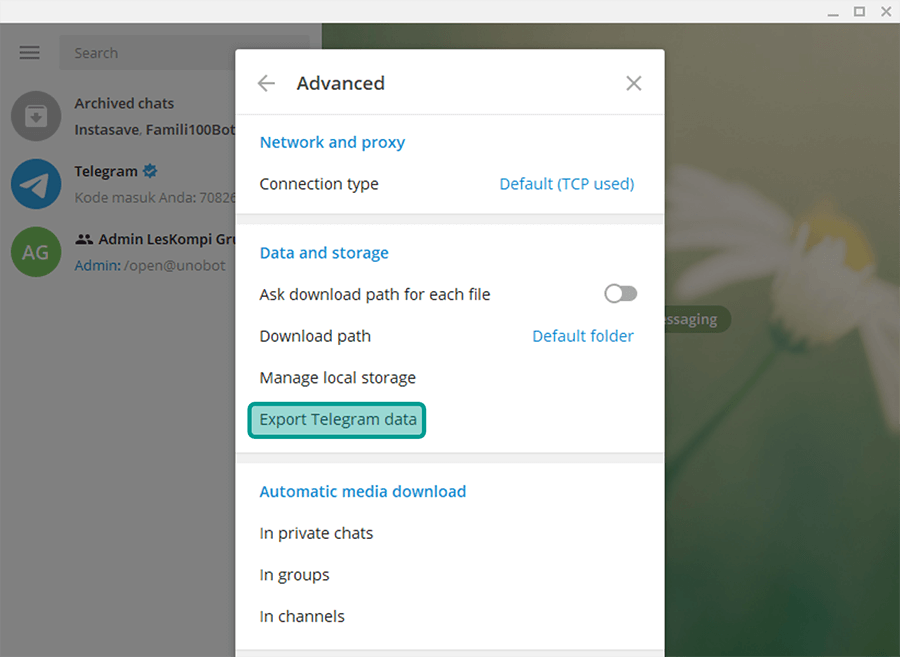
- Di sini kotak dialog Export Your Data akan muncul.
- Silakan atur opsi backup media sesuai keinginan. Contoh di sini saya ingin backup semua pesan, seperti foto, video, voice message, stiker, file dan sebagainya.
- Kalau sudah, klik Export.
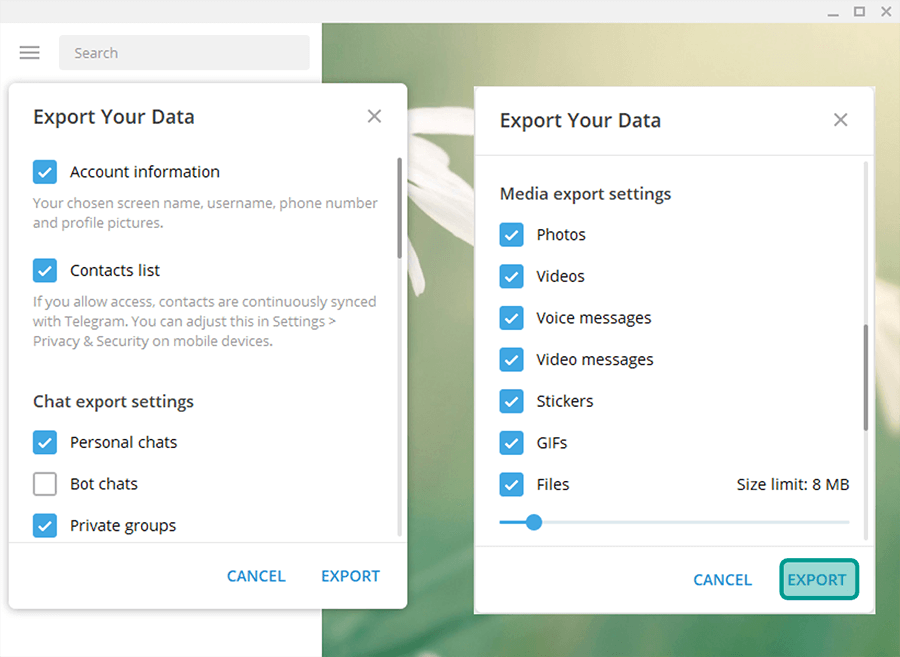
- Nanti akan muncul notifikasi kalau proses download backup data akan diproses setelah 24 jam. Di notifikasi ini, klik OK.
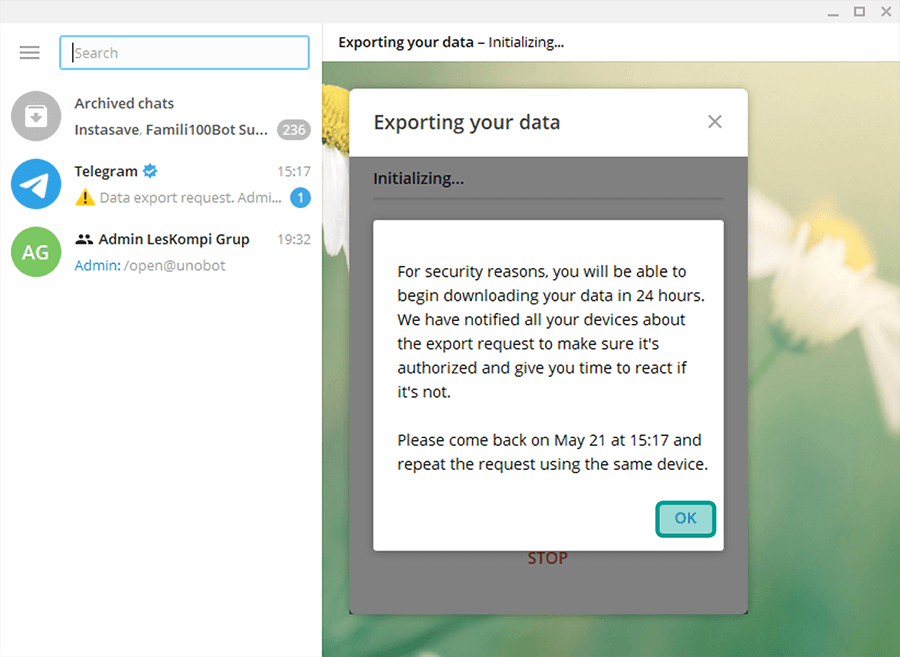
- Setelah itu Telegram akan mengirimkan pesan untuk konfirmasi permintaan backup media. Ketuk Allow untuk melanjutkan proses (disarankan lewat HP).
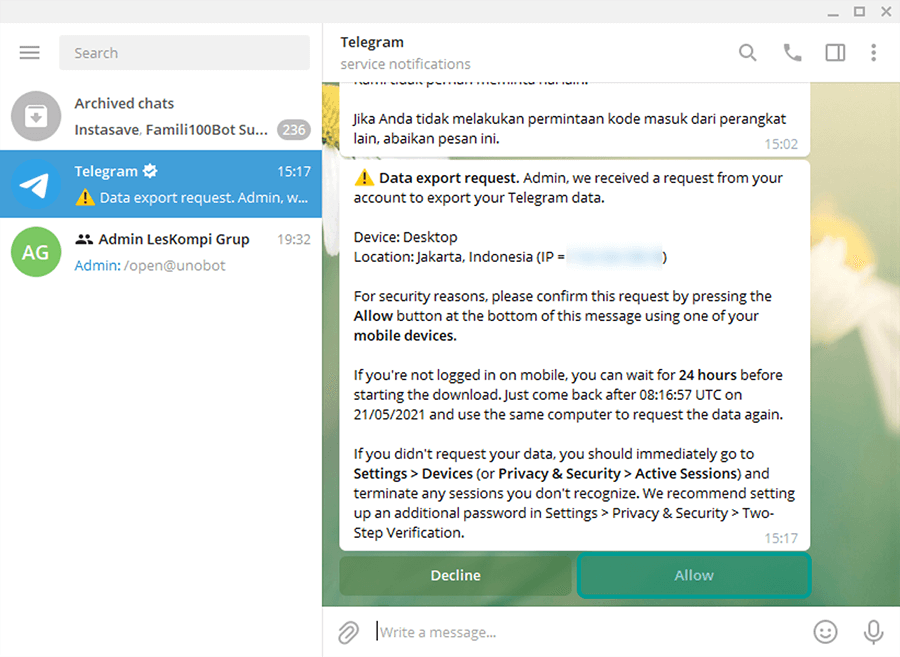
- Dengan ini status permintaan backup media Anda akan diterima pihak Telegram.
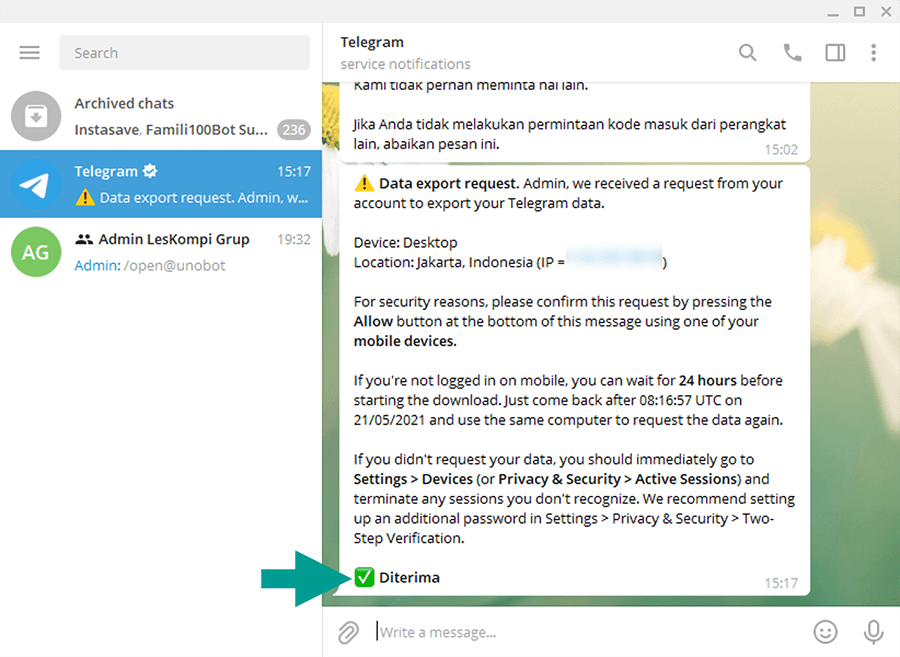
Tanpa ketuk Allow di Telegram HP, sebenarnya Anda sudah bisa melakukan backup media. Hanya saja, Anda perlu menunggu 24 jam untuk login kembali ke Telegram desktop.
4. Mulai Backup Data
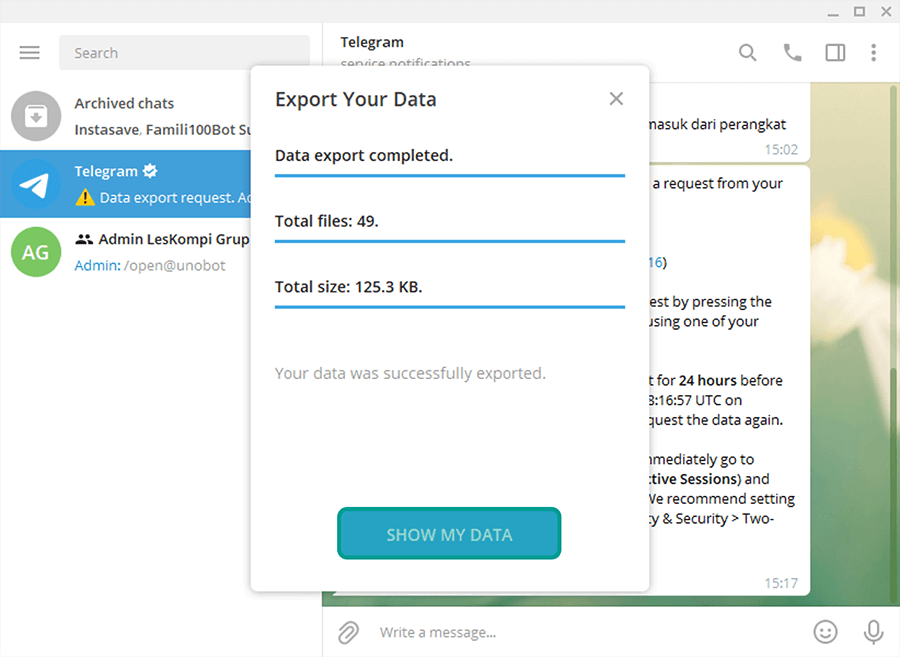
Kalau status permintaan backup media sudah diterima, Anda bisa langsung mengajukan lagi dengan mengulangi langkah di poin 3.
Kemudian tunggu beberapa saat sampai proses download data di akun tersebut selesai. Kalau sudah, klik Show My Data untuk melihat hasilnya.
Catatan: Backup media Telegram memiliki format .html atau .json, untuk membukanya hanya bisa dilakukan lewat browser.
Anda juga bisa menggunakan aplikasi-aplikasi pihak ketiga dari internet untuk melihat data backup tersebut.
Kapan Harus Backup Telegram?
Waktu yang tepat untuk backup Telegram adalah di saat Anda ingin menghapus memori, menghapus aplikasi Telegram, atau menghapus akun. Sehingga semua pesan yang ada di akun Telegram Anda tidak hilang.
Pesan-pesan tersebut nantinya bisa Anda lihat, jika Anda sewaktu-waktu membutuhkannya.
Tapi perlu diketahui, fitur backup di Telegram ini bukan untuk recovery layaknya aplikasi WhatsApp dan Line. Melainkan hanya untuk pengarsipan saja.
Alasannya, karena Telegram menggunakan teknologi cloud untuk menyimpan data penggunanya. Dengan teknologi ini data pengguna akan tersimpan dengan aman di server Telegram.
Nah, karena tersimpan di cloud, artinya, kalau Anda menghapus chat langsung di Telegram, maka pesan tersebut akan hilang secara permanen.
Akhir Kata
Sekian pembahasan cara backup media Telegram. Supaya berhasil, pastikan langkah-langkahnya sudah diikuti dengan benar ya.
Kalau ada yang ingin ditanyakan seputar backup Telegram ini, tulis saja langsung di kolom komentar.
Semoga bermanfaat.